xp系统建立wifi,手机通过电脑无线网络共享上网教程
手机如何通过PC机共享上网

手机如何通过PC机共享上网
手机上网的方式有很多种。
合理选择适合的上网方式很有必要。
由于手机利用移动网络上网是按流量收费的,对浏览一般的文字网页还可以,如果上网下载和看一些图片及视频包括数据的更新等,包月的流量会很快就超支了。
因此,利用移动网络上网的使用成本会很高,这个时候需要用到利用PC机共享上网方式最为经济划算(尤其是没有路由器不能使用Wifi功能的用户)。
首先需要在电脑上下载并安装一个手机同步软件,本人用的是HTC(G11),下载HTC_Sync_3.0.5511_2版本。
下面以单位局域网为例采用图解的形式来方便大家的设置应用。
当安装完同步软件以后,屏幕右下方任务栏便会出现HTC Sync同步图标。
当采用USB线连接手机后,并设置成“Internet传输”便会在网上邻居中出现一个新的“本地连接2”的图标,你可以双击改名为“HTC_G11”。
这样每次成功连接就会出现图标。
以便知道是哪个网卡在连接?这样当本地上网拨通后手机就可以通过本地的网卡共享连接可以同样上网了。
当你在连接属性中勾选了“连接后在通知区域显示图标”就会在右侧的任务栏出出现连个网络连接的图标,显示网络连接成功(闪动状态)。
具体设置过程下面的见图解过程。
(当选择USB的链接方式为“Internet传输”出现的界面)
(对PC机上的网卡“本地连接”属性进行设置,完成后“本地连接”会出现共享标志)
(对手机网卡属性进行设置)
(设置完成后的”网络连接“界面)
(当手机USB连接断开后的“网络连接”仅显示了PC机的“本地连接”)。
Windows XP下让电脑通过无线网卡共享本地连接实现局域网共享宽带上网

有时候,宿舍只有一根网线,而有3、4台笔记本需要上网,这时,我们该怎么办呢?
下面就让我们来看看吧!Windows XP下让电脑通过无线网卡共享本地连接实现局域网共享上网。
主要实现了一台使用网线连上快带的电脑,通过无线网卡创建一个无线信号,
其他搜索到信号的电脑都能连接上此信号并上网。
下面是详细步骤(操作熟练后其实只需要一分钟。
)
第一步:打开“网络连接”(在“网上邻居”上右键,然后点“属性”),如下图:
第二步:选中“本地连接”,右键-----属性,在弹出的对话框里点“高级”标签,如下图将箭头所指选项勾上,然后点“确定”完成:
点完“确定”后可能会弹出提示,不用理会,点“是”,如下图:
第三步:“本地连接”需要设置的已经完成,接下来直接双击“网络连接”里的“无线网络”连接。
在弹出的窗口的左侧点“更改首选网络顺序”,如下图:
第四步:点“更改首选网络顺序”弹出下面的窗口,点右下角的“高级”,如下图:
第五步:在点“高级”后弹出“高级”对话框,选择“仅计算机到计算机(特定)”,然后点“关闭”
第六步:回到“无线网络连接属性”对话框,点“添加”
第七步:参照如下设置:
第八步:点“确定”后完成。
第九步:在“无线网络连接”上右键-----属性,在“常规”标签页选中“Internet协议”,点“属性”
第十步:参照下面进行设置,点击确定后完成:
第十一步:完成所有设置,待其他电脑连上该信号后,即显示“已连接上”。
PS:
如果其他电脑连上该信号后但却上不了网,那就需要参照上面第十步那样设置(出了第一行IP地址的最后一位不一样,其他均一样),
当然,有些比较龌龊的杀毒软件或防火墙会阻止信号的收发,导致无法共享。
如何手机和电脑共享网络

如何手机和电脑共享网络
wifi热点是指把手机的接收GPRS、3G或4G信号转化为wifi 信号再发出去,这样手机就成了一个WIFI热点。
下面是小编收集整理的如何手机和电脑共享网络,希望对大家有帮助~~
手机和电脑共享网络
操作方法
01将手机锁屏解锁,打开设置
02在设置里找到个人热点设置
03打开便携式热点
04可在界面上进行热点的名称与密码设置
05也可以在任务栏里直接打开便携式热点
06在电脑上打开wifi,即可搜索手机共享的热点,输入密码就可以连接了
wifi热点是指把手机的接收GPRS、3G或4G信号转化为wifi 信号再发出去,这样手机就成了一个WIFI热点。
下面是小编收集整理的如何手机和电脑共享网络,希望对大家有帮助~~
手机和电脑共享网络
操作方法
01将手机锁屏解锁,打开设置
02在设置里找到个人热点设置
03打开便携式热点
04可在界面上进行热点的名称与密码设置
05也可以在任务栏里直接打开便携式热点
06在电脑上打开wifi,即可搜索手机共享的热点,输入密码就可以连接了
如何手机和电脑共享网络相关文章:
1.手机usb怎么共享网络给电脑
2.电脑怎么共享网络给手机用
3.手机怎么共享网络给电脑用
4.手机设置wifi热点如何通过usb和电脑共享网络
5.怎么把手机网络共享给电脑
6.电脑怎么共享网络给手机使用
7.电脑怎么通过手机共享上网。
手机怎么利用笔记本电脑WiFi上网

手机怎么利用笔记本电脑WiFi上网
推荐文章
电脑用360wifi后电脑无法上网热度:电脑用手机蓝牙上网热度:电脑有信号上网却断断续续的解决方法热度:电脑用wifi上网的方法热度:电脑怎么设置只能上网不能玩游戏热度:
用WiFi共享上网,是指将笔记本电脑设置为无线AP功能,然后让手机进行WiFi连接,实现笔记本和手机的共享上网过程。
下面是店铺给大家整理的一些有关手机利用笔记本电脑WiFi上网的方法,希望对大家有帮助!
手机利用笔记本电脑WiFi上网的方法
第1步:请看好自己笔记本是不是符合要求在安装,右击我的电脑-设备管理器-网路适配器里查看无线网卡情况。
第2步:更新无线网卡驱动,安装My Wi-Fi软件(点击下载)。
安装My Wi-Fi软件
在以上一步步安装My Wi-Fi软件后,重启电脑即可。
启用My Wi-Fi和手机Wi-Fi功能,有3种添加设备方式,举荐使用下图中的第2种,比较方便。
My Wi-Fi软件功能设置截图
在选择第2种方式后,继续进行下一步设置。
第4步:以上内容添加设置完成以后,我们需要在手机上进行连接信号测试。
手机连接笔记本用Wi-Fi共享上网完成截图
以上内容设置完成以后,我们的手机就可以通过笔记本设置的无线AP,通过Wi-Fi连接上网。
非常适用于那些家中只有有线网络的用户,简单的设置就可以让I9000享受无线上网的高速冲浪体验。
END。
教你手机与win共享上网

教你手机与win共享上网教你手机与win共享上网现在,越来越多的人使用移动互联网,而手机已经成为我们生活中不可或缺的一部分。
但是有时在外面,我们需要使用电脑上网,但却没有无线网络,这时如果我们能够将手机与电脑通过共享网络连接起来,就能够解决这个问题了。
以下是教你使用手机与Win共享上网的方法。
一、环境条件要实现手机与Win共享上网,需要满足以下条件:1. 一台能够连接到互联网的手机和一台已安装无线网卡的Win电脑。
2. 手机和电脑都能够支持Wi-Fi连接。
3. 手机和电脑都已经连接到了同一个Wi-Fi网络。
二、手机设置在手机上,我们需要开启热点功能,让Win电脑能够通过手机上网。
1. 打开手机的“设置”菜单,在“网络和互联网”选项中找到“便携式热点与网络共享”选项。
2. 在“便携式热点与网络共享”选项中,打开“便携式Wi-Fi 热点”开关。
3. 如果这是你第一次开启热点功能,你需要先设置一个Wi-Fi名称和密码。
设置完成后,你就可以通过Wi-Fi连接上你的手机了。
3. 在“连接的设备”选项中,你可以看到已连接到你手机热点的设备列表。
三、Win电脑设置在Win电脑上,我们需要将手机的Wi-Fi网络连接到电脑,这样电脑就可以通过手机上网了。
1. 在Win电脑上,打开“网络和共享中心”。
2. 然后点击“更改适配器设置”。
3. 找到你的无线网卡,右键单击并选择“属性”。
4. 在“共享”选项卡中,选中“允许其他网络用户通过此计算机的Internet连接来连接”。
5. 在“家庭网络连接”中选择你的手机连接,然后点击“确定”。
四、测试网络连接现在你已经完成了手机与Win共享上网的设置,可以自由上网了。
不过为了确保网络连接正常,我们需要测试一下网络连接。
1. 在Win电脑上,打开浏览器,输入一个网址,看是否可以成功打开网页。
2. 如果可以正常打开网页,说明网络连接已经正常。
3. 如果无法正常打开网页,可以尝试重新连接一下。
手机通过笔记本电脑共享WIFI上网

2010-05-11更新(WIN7方法一:操作系统设置WIFI现在有工具可以做到,不再需要手动设置,感兴趣的朋友可以试一下,见底部一)
PS:1、如果是ADSL上网且是手动拨号出现WIFI无法使用的朋友加群:
2、如果你的网络环境是校园网(锐捷网络)可参考/read-htm-tid-431127.html
3、如果你认为你的网络环境都是正常的,但就是无法创建临时无线网络或是无法连接,先查一下你的网卡是否具备AP(无线访问接入点)功能,不支持的话你基本可以关闭本页面了,如果具备更新最新的网卡驱动程序(OEM最好去OEM官方找对应的计算机型号下载相应操作系统的驱动,非OEM用驱动精灵更新吧)
注意:Connectify仅支持Windows 7家用版及更高版本,不支持入门版操作系统 only works with Windows 7 Home and above, Starter is not supported.
Connectify
安装简单便捷,完成后可以通过任务栏中的图标开启Connectify。
4.桥接的时候如果出错,可以尝试本地连接--属性--共享--去掉 允许其他网络用户通过此计算机的Internet来连接,以及要确认关闭Internet连接防火墙。
5.如果Iphone显示wifi的图标了,但是还是上不了网,建议你先去通用里的WIFI,在找到的“IPHONG”连接后面有个小图标点击进入可以看当前接入网络的属性,在IP,DNS,网关等后面是否显示了地址,DHCP的话会自动显示地址的,没有地址或是以169开头的IP私有地址就代表没有真正连通,按照步骤重新走一遍。
笔记本XP系统共享WIFI热点供手机上网
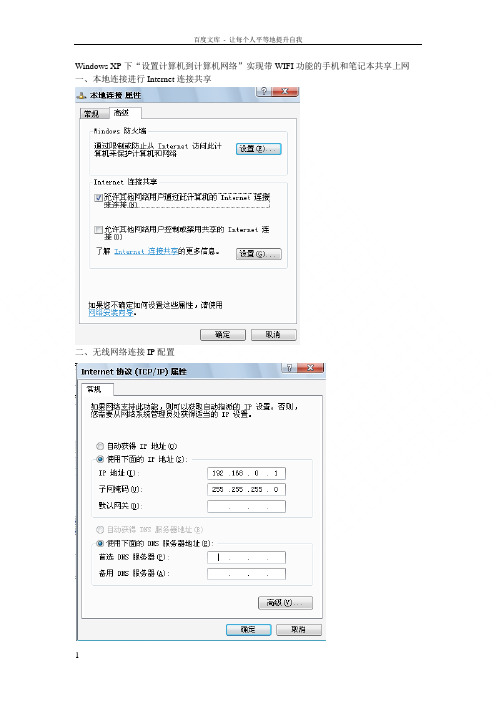
Windows XP下“设置计算机到计算机网络”实现带WIFI功能的手机和笔记本共享上网一、本地连接进行Internet连接共享
二、无线网络连接IP配置
三、添加无线网络热点
在“无线网络配置”中将“使用Windows配置我的无线网络设置”前面打勾。
然后点开“无线网络配置”中的【高级】选项,选中“仅计算机到计算机(特定)”,在"自动连接到非首选网络"上打勾。
再选择“添加”选项,将下面的“自动为我提供密钥”前面的勾去掉。
在“网络名(SSID)”那里输入你要设置的无线网络名称,最好是英文。
网络身份验证选“开放式”,数据加密选“WEP”在“网络密钥”那里输入要设置的密钥,建议是五位数字,不要密码就选“已禁用”,然后点“确定”。
接着,打开无线网络连接对话框,我刚才创建的名字是test,选中该无线网络,点击连接。
至此设置完毕,手机和笔记本开启WLAN自动搜索到test无线信号,连接即可成功上网。
手机WIFI与windows xp笔记本电脑共享宽带上网

将手机wifi通过笔记本无线网卡使用电脑宽带上网物品:带WIFI功能的手机、带无线网卡的笔记本电脑、ADSL宽带或USB接口3G宽带目的:手机通过WIFI与笔记本的无线网卡连接,通过笔记本电脑连接的ADSL或3G网卡访问internet。
一、Windows XP SP3 专业版:首先把笔记本上能访问Internet的连接设置成“共享”模式,即选中你上网的那个网络连接,选属性,在高级中,启用共享连接。
记住,此时你的笔记本的无线网络一定要是断开的。
然后再设置跟手机WiFi连接的无线网络。
下面仅列出无线网络设置的图示,文字说明略。
以后每次要连接手机前,都要先确认上面的高级属性是否为“仅计算机到计算机(特定)”。
点击“添加”,添加一个无线网络。
按照下图设置无线网络的IP地址:此时你可以看看无线网卡的TCP/IP的参数,一般是192.168.0.1 不用修改,网关255.255.255.0,也不要修改,网关地址填你笔记本的本地连接里网关,(DNS填笔记本的本地连接的DNS)这个是重点,也就是说,无线网卡的IP地址和子网掩码不要修改,其他参数跟本地连接的一致就可以了。
设置笔记本电脑为“工作组”模式,如下图:。
重新启动计算机后(别忘了开启计算机的无线网络天线)打开无线网络属性,找到无线网络,就可以连接了。
然后,手机开启wifi,找到上述网络点连接。
此时,如果你手机wifi的IP 地址是192开头的话,恭喜你,你的手机的可WIFI上网的了。
如果你手机wifi的IP 地址是169开头,或空白折的话,你的手机还不可用WIFI上网,请重新连接,或修改上述的你设置与本人所述不一致的参数。
本人Samsung R467笔记本设参数如下:无线属性本地连接属性:。
- 1、下载文档前请自行甄别文档内容的完整性,平台不提供额外的编辑、内容补充、找答案等附加服务。
- 2、"仅部分预览"的文档,不可在线预览部分如存在完整性等问题,可反馈申请退款(可完整预览的文档不适用该条件!)。
- 3、如文档侵犯您的权益,请联系客服反馈,我们会尽快为您处理(人工客服工作时间:9:00-18:30)。
手机通过电脑无线网络共享上网教程
首先,选择网上邻居右键属性
打开属性如下图:
显示出当点电脑的网络连接状况,这里要注意的是:自己的上网方式是什么,比如我的是用EVDO拨号连接上网的,就需要把EVDO做个共享,如果你们的是用“宽带连接”的就共享宽带的,用“本地连接”的就共享本地连接,以此类推。
方法是:右键EVDO连接--属性--选择高级选项卡--“允许其他网络通过计算机的internet连接来连接”打钩,选择共享给“无线网络”,有多个连接打开的时候才会出现这个选项,大家共享的时候如果没有共享选项也不用管,打钩就行了(注意,此时,笔记本的“无线网络连接”一定要是打开状态,后面会说明)如下图:
共享设置好之后,然后,检查“无线网络连接”的IP,选择无线网络连接---属性---在“常规”里找到TCP/IP,查看IP是否已经变为192.168.0.1,如下图:
(如果刚才设置共享的时候没有打开“无线网络连接”这里的IP会是空的)
设置好之后,再次打开“无线网络连接”的属性,选择“无线网络配置”如下图:
点击“添加”,配置无线网络属性:(网络名:自己起个名字,网络身份认证:共享式,数据加密:WEP,一定要勾选“这是一个计算机到计算机的临时网络”)点击确定,完成配置如
图:
最后,打开无线网络连接,列表已经可以看到刚才新建的连接了
电脑选择连接,手机搜索并连接,注意:电脑选择连接的时候,手机这时候搜索并连接,一定要同时连接才可以连接上,如果手机这时候连接上了但是上不了网,可以查看下手的IP,有时候电脑给手机分配不到IP的,手机的IP地址为169.xxx开头的,只需要把手机的IP 设为手动的即可:IP:192.168.0.XX(2-254即可),掩码:255.255.255.0,网关和DNS 都为:192.168.0.1,OK 到此大功告成
==========================================共享时报错的请看下面============================================================
再补充下:有的FY可能是用的“本地连接”上网的而且IP是192.168.0段上的IP,如果共享的话会出错的,(由于WINDOWS默认共享是设置到192.168.0段的IP,和本地0段IP 冲突了,所以报错)解决的办法是拔掉网线,然后再共享,共享完之后把“无线网络连接“的IP从0段修改下,比如修改到192.168.5.1,掩码255.255.255.0,这时候再把手机的IP 也改到5上面,即为:192.168.5.XX,掩码255.255.255.0,网关和DNS为:192.168.5.1, 即可解决冲突问题。
OK 现在可以用手机狂下载了,呵呵
教程已经写的很明确了,帖子的红色字体为要点,注意按照设置,都是可以成功的,如果还有FY不会,可以PM我,我会帮大家解决,如果按照帖子成功了,请大家给点分,谢谢!另外win7下就更简单了,由于本人没装WIN7系统,所以不能发教程,大概的说下,只需要在管理网络连接里面创建一个临时共享网络即可搞定,手机连接即可,需要注意的就是,只要手机IP和电脑共享那个IP在一个段上即可。
